Перед началом работы необходимо настроить личный
кабинет. Для настройки импорта переходим в раздел
“Импорты”. В открывшейся странице нажимаем кнопку
“Настройки импорта”.
Все настройки импорта, указанные на данной странице,
применяются не онлайн, а только во время импорта.
Таким образом, если вы поменяли флаг “инвертировать
баланс”, то он применится только во время импорта
следующего файла.
Игнорировать первую
строку - требуется устанавливать данный
параметр, если в файле импорта в первой строке
содержатся не сами данные, а заголовок полей файла.
В данном случае первая строка будет пропускаться во
время обработки.
Инвертировать
баланс - необходимо использовать данную
параметр в том случае, когда знак (минус/плюс) в
файле отличается от правил сервиса. В сервисе Альфа
Дом минусовая сумма - это задолженность абонента
перед провайдером.
Параметры разделителей и символов
Данный раздел содержит параметры, влияющие на
распознавание данных в файле. Если установлен флаг
“Автоматически”, при применяется механизм
автоматического распознавания кодировок файлов и
символов-разделителей колонок. При этом разделителем
считается тот символ, который чаще всего встречается
в строке данных.
Например, в вашем файле разделителем является
символ “;” (точка с запятой), а в настройках
импорта включен признак “Автоматически”. На
входе дается файл:
лицевой счет;
адрес; баланс
0192341;Саратовская область, г.Саратов, ул.
Шелковичная, д.56, кв.75;120.
В данном случае во время импорта возникнет
ошибка, так как в строке файла символов “,”
(запятая) содержится больше (4 шт. против 3 шт.
символов “;”) и сервис автоматически определит,
что разделителем является запятая, а это
неправильно.
Чтобы избежать таких ошибок, необходимо отключать
автоматическое распознавание разделителей.
Параметры “Символ кавычек” и “Символ новой строки”
как правила не требуют настроек, но так же могут
быть изменены, если этого требует ваш формат файла.
Столбцы базы данных
В данном разделе необходимо перечислить в
соответствующем порядке все столбцы файла импорта.
При необходимости столбцы можно перемещать мышкой,
потянув из за символ “вертикального троеточия” слева
от заголовка.
При импорте данных в составе лицевых счетов должны
обязательно присутствовать поля:
Номер лицевого счета;
Адрес;
Баланс;
Заводской номер счетчика (при наличии
счетчиков).
Все остальные поля не являются обязательными, но
рекомендуется их заполнять максимально, чтобы
абонент видел в своем приложении полноценную и
достоверную информацию о своем лицевом счете.
Для добавления нового столбца необходимо нажать
кнопку “Добавить столбец” и выбрать тип данных,
которые содержаться в столбце.
Если в файле содержаться лишние данные, которые не
используются в мобильном приложении, например,
“Площадь квартиры” или “Номер расчетного счета”, то
данные столбцы так же необходимо добавлять в
настройки импорта (в список колонок), но при этом
выбирать тип “Игнорировать столбец”.
Для удаления столбца необходимо в его строке нажать
кнопку “Редактировать” и в появившемся окне нажать
кнопку “Удалить столбец”.
В результате в настройках импорта у вас должно
получиться ровно столько же колонок, сколько в
файле, который вы импортируете.
Загрузка данных
Для загрузки данных переходим на закладку “Импорты”
и нажимаем кнопку “Новый импорт”
рисунок 1
В появившемся окне нажимаем на соответствующую
гиперссылку, открываем файл, в котором содержаться
данные по лицевым счетам и нажимаем кнопку
“Отправить”:
рисунок 2
После нажатия на кнопку “Отправить” текущий импорт
добавится в таблицу (рисунок 3) и начнется его
обработка. Обработка импорта может длиться от
нескольких минут до нескольких часов (в зависимости
от нагрузки системы и количества лицевых счетов в
файле).
рисунок 3
Таблица импортов содержит в себе следующую
информацию:
Номер импорта
- уникальный номер импорта в сервисе.
Можно использовать данный номер при обращении в
техническую поддержку;
Индикатор
состояния
- цветная точка в колонке с номером импорта.
Индикатор может принимать следующие состояния:
“красный” - импорт не выполнен,
критическая ошибка;
“желтый” - импорт завершен с
ошибками (не все лицевые счета
загружены);
“темно-серый” - импорт прерван
пользователем (часть данных при этом
загружена);
“зеленый” - импорт завершен без
ошибок (все данные загружены).
Дата -
дата импорта данных;
Тип - тип
импорта, может принимать значения “CSV” или
“API”;
Загружено
- количество лицевых счетов, прочитанных
из файла для обработки;
Обработано
- количество лицевых счетов, прошедших
обработку. При этом сюда включены и те лицевые
счета, в которых содержатся ошибки.
Далее в таблице отображены три кнопки:
Прервать
импорт (работает только импорт
находится в обработке). Позволяет прервать без
ожидания завершения текущий импорт;
Список
ошибок. Скачивает список ошибок
выбранного импорта в виде текстового файла с
описанием ошибок, найденных при обработке файла
на сервере;
Исходный
файл. Позволяет скачать файл CSV в
том виде, в котором пользователь подгружал его в
систему.
После выполнения импорта необходимо дождаться его
результатов, например зайти через 1-2 часа после
начала импорта и проверить, все ли данные
загрузились. При необходимости ознакомиться со
списком ошибок в файле импорта или связаться с
персональным менеджером в случае возникновения
каких-либо нештатных ситуаций во время импорта.
Анализ ошибок импорта
Скачав файл с ошибками импорта, вы можете проверить,
какие лицевые счета не загрузились в сервис и по
какой причине. Рассмотрим основные ошибки:
noaddress
- не удалось распознать адрес. Для корректного
определения адреса лицевого счета ознакомьтесь с
рекомендациями.
counter already
exists in another address - означает,
что прибор учета с данным заводским номером уже
присутствует в другом лицевом счете сервиса.
Напоминаем, что заводские номера должны быть
уникальными в пределах всей базы банных.
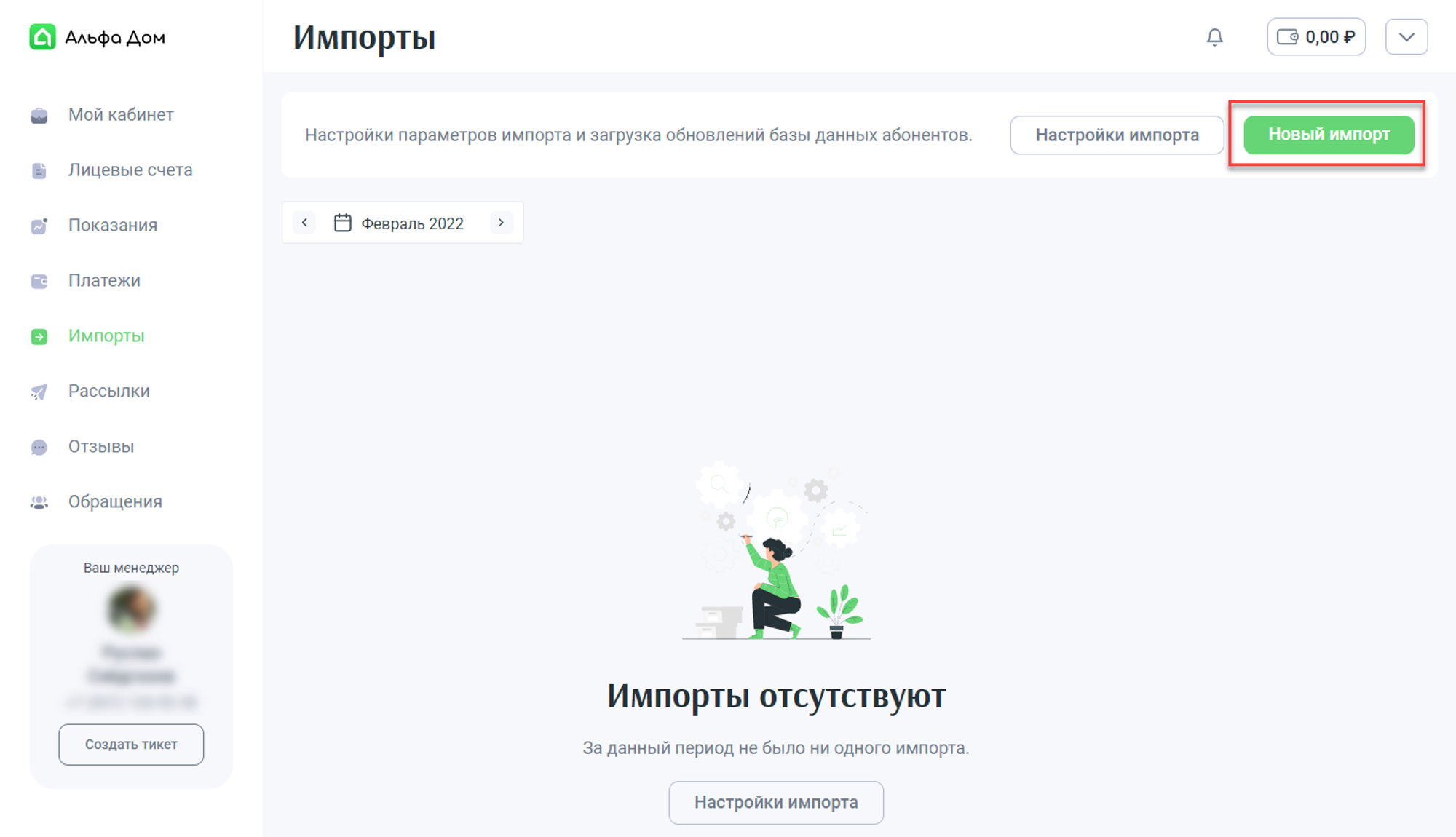
.png)
.png)